Installiamo CentOS su HP Proliant ML310e Gen.8 (Smart Array B120i):

la “mission” di oggi è stata appunto riuscire ad installare CentOS su un nuovissimo Serverino HP
per far girare il software di contabilità.
Premettendo che il mio primo “istinto” è stato di utilizzare Hyper-V Server 2012 “core” fornito gratuitamente da mamma Microsoft, (cosa che ho fatto ed ha funzionato tutto benissimo…),..
La prima cosa da fare non conoscendo CentOS è stata quella di cercare da quale distribuzione derivasse e con mio estremo piacere ho scoperto poco dopo che praticamente è una Red hat…
http://it.wikipedia.org/wiki/CentOS e fortunatamente i driver forniti da Hp per la Red Hat hanno funzionato alla grande.
Allora andiamocene subito sul sito di HP alla ricerca dei driver più appropriato e devo dire che la ricerca è stata tutt’altro che semplice (ma alla fine ce l’abbiamo fatta..).
Vi risparmio alcuni passaggi indicandovi i link che ho usato io (il sito in inglese è sempre più fornito ..)
Guardate qui per scegliere la vostra distro, oppure andate direttamente qui per red hat…
Purtroppo (secondo me), la ricerca del driver non è proprio “immediata” e per capire se abbiamo selezionato il driver giusto dobbiamo addentrarci nelle specifiche qui
Quello che dobbiamo fare è scaricare le 4 parti e possibilmente con una distro linux qualsiasi decomprimerle in un’unica cartella.
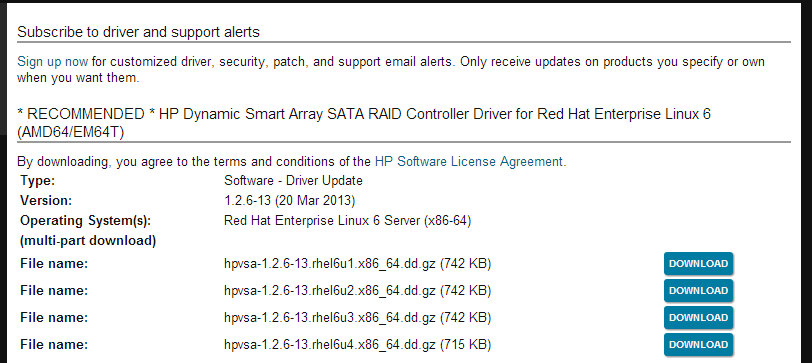
Caricare l’immagine su una chiavetta usb:
Una volta ottenuta l’immagine del “dischetto” con i driver, l’operazione da fare è piuttosto semplice
Apriamo una shell, portiamoci nella directory dove abbiamo il nostro bel file dd.img, inseriamo una chiavetta (attenzione tutti i dati della pendrive andranno persi !!!).
e lanciamo il seguente comando (io ho usato ubuntu e quindi devo anteporre sudo davanti al comando reale per avere i permessi di root..)
sudo dd if=dd.img of=/dev/sdb (dove sdb è la vostra chiavetta)
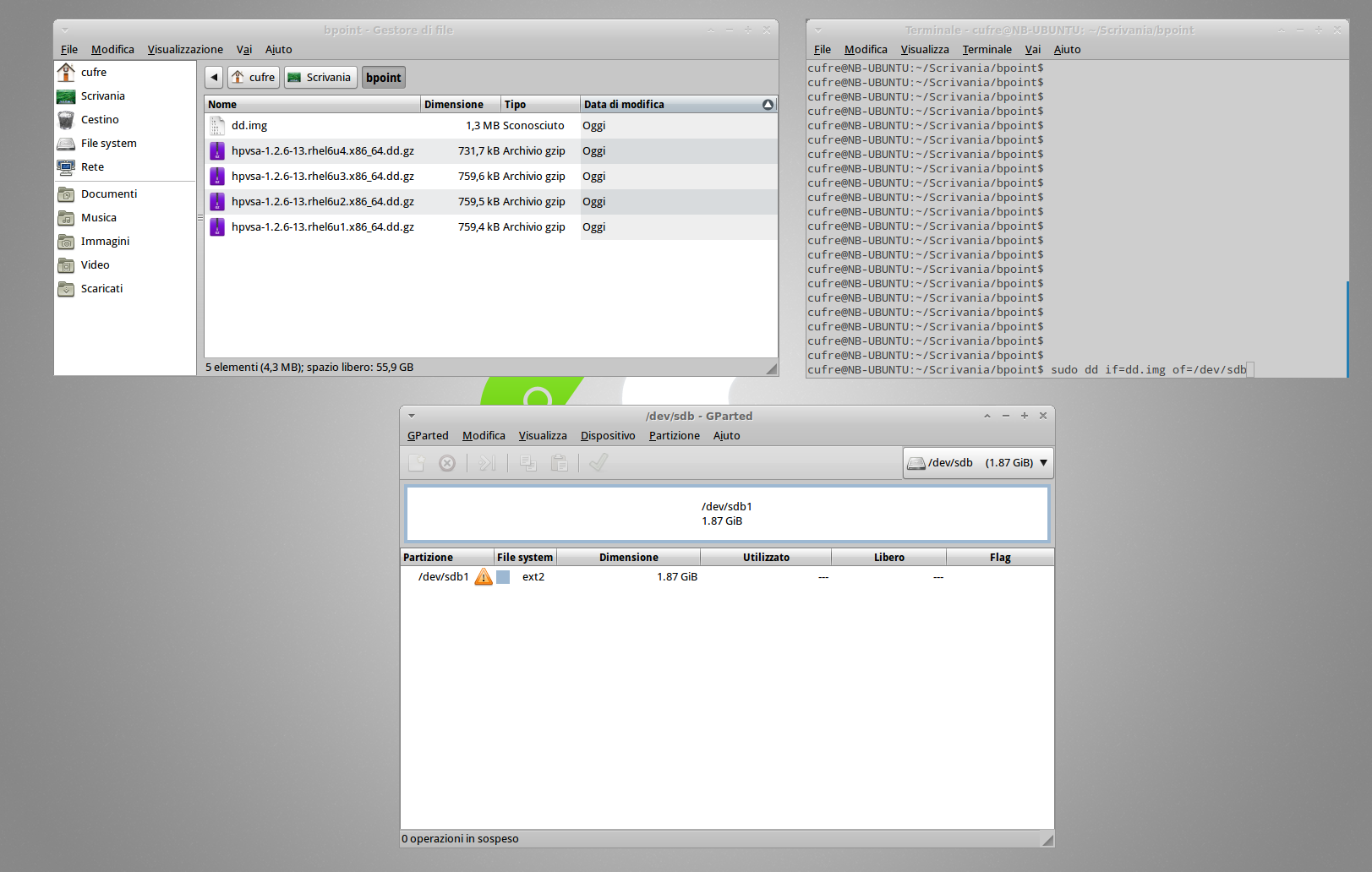
Ultimata la creazione della chiavetta con i driver possiamo passare all’installazione vera e propria. Inseriamo il cd nel lettore e partiamo: (scusatemi per le immagini, ma non potevo fare di più con il mio Omnia W).
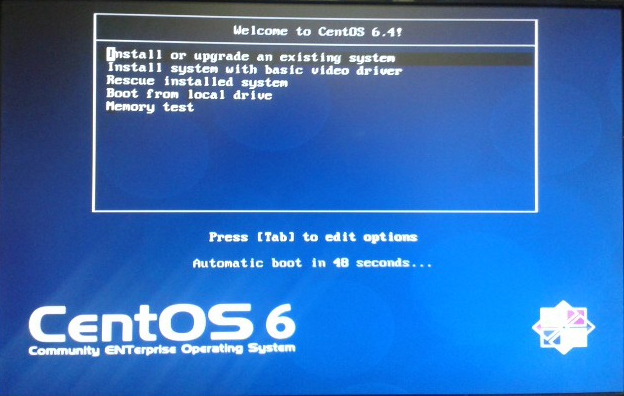
Arrivati a questa schermata premiamo “Esc” per accedere ai menù di personalizzazione dei driver:
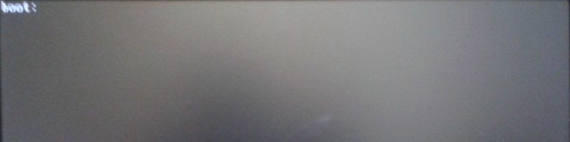
Arrivati qui digitiamo: linux dd blacklist=ahci
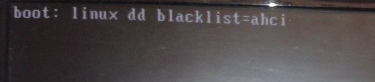
Qui di seguito una serie di “catture” di quello che ci troveremo davanti:
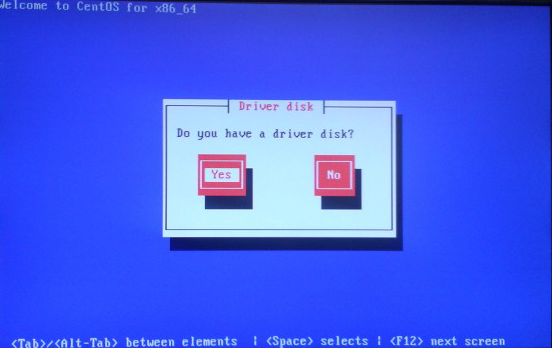
Inseriamo la chiavetta (se non l’avessimo già fatto e premiamo su Yes).
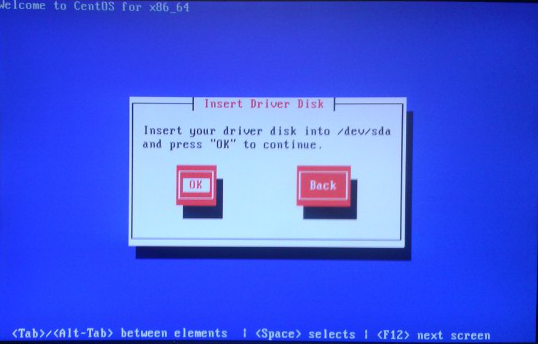
Questa volta premiamo su OK
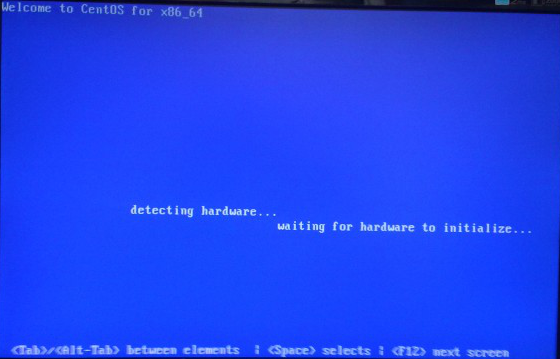
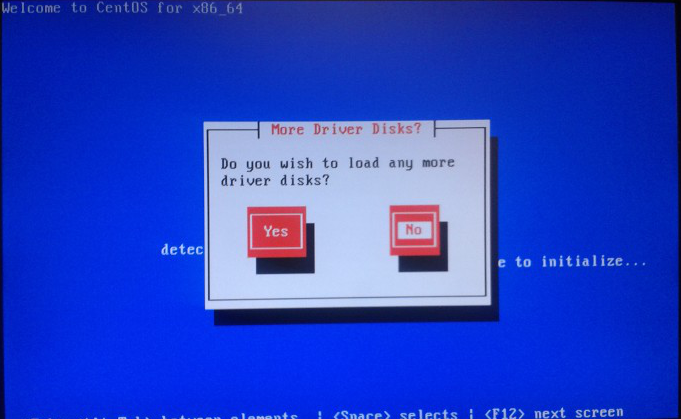
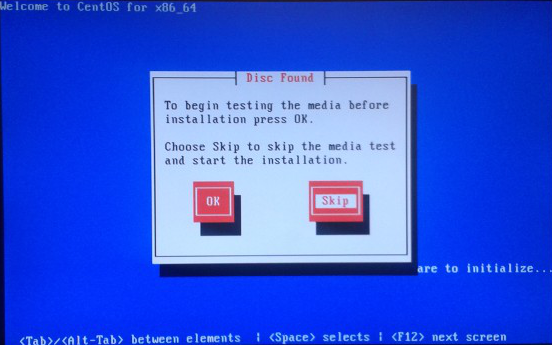
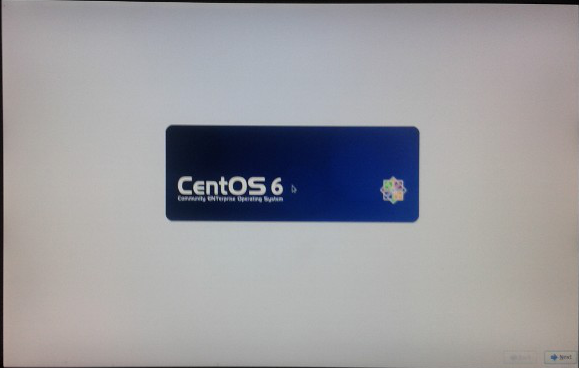
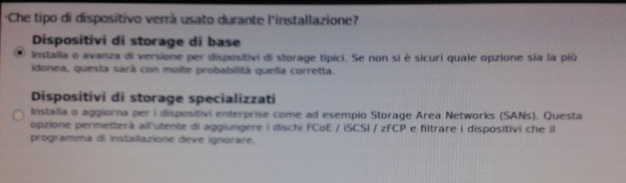
Ecco che il sistema ci mostra i dischi riconosciuti (un bellissimo mirror e la chiavetta), selezioniamo il volume logico e clicchiamo sulla freccia verso destra
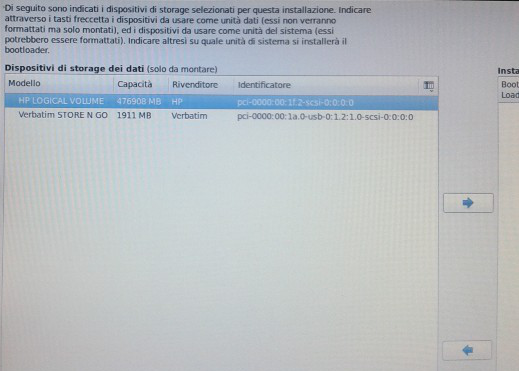
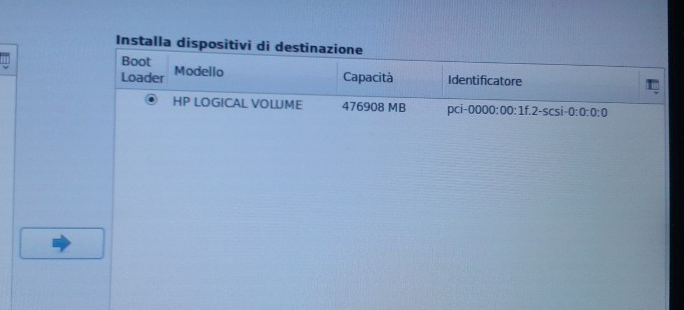
Confermiamo la scelta, procediamo con l’installazione, aspettiamo qualche minuto un bel riavvio ed il gioco è fatto !…
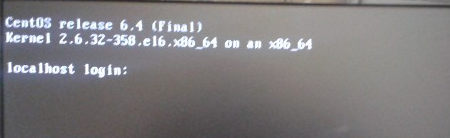

Lascia un commento